Microsoft Dataverse dan pencatatan aktivitas aplikasi yang diarahkan model
Melindungi data, menjaga privasi, dan mematuhi peraturan privasi adalah beberapa prioritas tertinggi untuk bisnis Anda. Penting bahwa Anda mengaudit keseluruhan tindakan pemrosesan data yang terjadi untuk dapat menganalisis untuk pelanggaran keamanan yang mungkin. Informasi dari Pengelogan Aktivitas ini dapat digunakan saat Anda melakukan Penilaian Dampak Perlindungan Data (DPIA) yang menangani penggunaan aplikasi Office,, Power Apps, Power Automate dan keterlibatan pelanggan (Dynamics 365 Sales, Dynamics 365 layanan pelanggan, Dynamics 365 Field Service, Dynamics 365 Marketing, dan Dynamics 365 Project Service Automation).
Topik ini mencakup bagaimana Anda dapat mengatur Power Apps, dan Power Automate aplikasi keterlibatan pelanggan untuk mengaudit berbagai aktivitas pemrosesan data dan menggunakan portal kepatuhan Purview Microsoft untuk meninjau data dalam laporan aktivitas.
Persyaratan
- Sekurangnya satu pengguna menetapkan Microsoft/Office 365 E1 atau lisensi yang lebih besar.
- Tersedia untuk produksi dan tidak lingkungan Sandbox.
Aktivitas yang diaudit
Pencatatan berlangsung di lapisan SDK yang berarti bahwa satu tindakan dapat memicu beberapa aktivitas yang dicatat. Berikut adalah sampel aktivitas dan pengguna yang Anda dapat melakukan audit. Aktivitas admin saat ini tidak dicatat.
aktivitas yang terkait dengan Pengguna dan dukungan
| Kejadian | KETERANGAN |
|---|---|
| Membuat, membaca, memperbarui, Hapus (CRUD) | Log semua aktivitas CRUD yang penting untuk memahami dampak masalah dan agar sesuai dengan dengan penilaian dampak perlindungan data (DPIA). |
| Beberapa tampilan rekaman | Pengguna Dynamics melihat informasi dalam jumlah besar, seperti tampilan kisi, pencarian tingkat lanjut, dll. Informasi penting pelanggan konten merupakan bagian dari tampilan ini. |
| Ekspor ke Excel | Mengekspor data ke Excel memindahkan data di luar lingkungan aman dan rentan terhadap ancaman. |
| Panggilan SDK melalui aplikasi kustom atau sekitar | Tindakan yang diambil melalui platform aplikasi inti atau sekitar yang memanggil ke dalam SDK untuk melakukan tindakan harus akan dicatat. |
| Semua Aktivitas CRUD pendukung | Aktivitas teknisi dukungan Microsoft di lingkungan pelanggan. |
| Perintah backend | Aktivitas teknisi dukungan Microsoft di lingkungan dan penyewa pelanggan. |
| Laporan yang Dilihat | Membuat log ketika laporan dilihat. Informasi konten pelanggan yang penting mungkin akan ditampilkan di laporan. |
| Ekspor Laporan Penampil | Mengekspor laporan ke format bisnis memindahkan data di luar lingkungan aman dan rentan terhadap ancaman. |
| Gambar Render penampil Laporan | Membuat log aset multimedia yang ditampilkan bila laporan ditampilkan. Mereka mungkin berisi informasi penting pelanggan. |
Skema dasar
Skema menentukan bidang mana yang dikirim ke portal kepatuhan Microsoft Purview. Beberapa bidang umum untuk semua aplikasi yang mengirim data audit ke Microsoft Purview, sementara yang lain khusus untuk aplikasi keterlibatan pelanggan. Skema dasar berisi bidang yang umum.
| Nama bidang | Tipe | Wajib | Keterangan |
|---|---|---|---|
| Tanggal | Edm.Date | Tidak | Tanggal dan waktu pembuatan log di UTC. |
| Alamat IP | Edm.String | Tidak | Alamat IP pengguna atau gateway perusahaan |
| Id | Edm.Guid | Tidak | GUID unik untuk setiap baris yang dicatat |
| Status Hasil | Edm.String | Tidak | Status baris yang dicatat. Keberhasilan di kebanyakan kasus |
| Id Organisasi | Edm.Guid | Ya | Pengidentifikasi unik organisasi sumber pembuatan log. Anda dapat menemukan ID ini dalam sumber daya pengembang Dynamics. |
| ClientIP | Edm.String | Tidak | Alamat IP pengguna atau gateway perusahaan |
| CorrelationId | Edm.Guid | Tidak | Nilai unik yang digunakan untuk mengaitkan baris terkait (misalnya, bila baris besar dibagi) |
| CreationTime | Edm.Date | Tidak | Tanggal dan waktu pembuatan log di UTC. |
| Operasi | Edm.Date | Tidak | Nama pesan yang disebut di SDK |
| UserKey | Edm.String | No | Pengidentifikasi Unik Pengguna di Microsoft Entra ID. AKA PUID Pengguna |
| UserType | Self.UserType | No | Jenis audit Microsoft 365 (biasa, sistem) |
| User | Edm.String | No | Email utama pengguna |
Skema aplikasi keterlibatan pelanggan
Skema aplikasi keterlibatan pelanggan berisi bidang khusus untuk Aplikasi keterlibatan pelanggan dan mitra tim.
| Nama bidang | Tipe | Wajib | Keterangan |
|---|---|---|---|
| ID pengguna | Edm.String | Tidak | Pengidentifikasi unik GUID pengguna di organisasi |
| Nama Unik Organisasi Crm | Edm.String | Tidak | Nama unik organisasi |
| Url Instans | Edm.String | Tidak | URL ke instans |
| Url Item | Edm.String | Tidak | URL ke rekaman yang mengeluarkan log |
| Jenis Item | Edm.String | Tidak | Nama entitas |
| Pesan | Edm.String | Tidak | Nama pesan yang disebut di SDK |
| Agen Pengguna | Edm.String | Tidak | Pengidentifikasi unik GUID pengguna di organisasi |
| EntityId | Edm.Guid | Tidak | Pengidentifikasi unik entitas |
| EntityName | Edm.String | Tidak | Nama entitas di organisasi |
| Bidang | Edm.String | Tidak | JSON pasangan nilai kunci yang mencerminkan nilai yang dibuat atau diperbarui |
| Id | Edm.String | Tidak | Nama entitas di aplikasi keterlibatan pelanggan |
| Query | Edm.String | No | Parameter kueri Filter yang digunakan saat menjalankan FetchXML |
| QueryResults | Edm.String | No | Satu atau beberapa rekaman unik yang dihasilkan melalui panggilan pesan pengambilan dan mengambil beberapa SDK |
| ServiceContextId | Edm.Guid | Tidak | Id unik yang terkait dengan konteks Layanan |
| ServiceContextIdType | Edm.String | Tidak | Token yang ditentukan aplikasi untuk menentukan penggunaan konteks |
| ServiceName | Edm.String | Tidak | Nama layanan yang menghasilkan log |
| SystemUserId | Edm.Guid | Tidak | Pengidentifikasi unik GUID pengguna di organisasi |
| UserAgent | Edm.Guid | Tidak | Browser yang digunakan untuk mengeksekusi permintaan |
| UserId | Edm.Guid | Tidak | Id unik pengguna sistem Dynamics yang terkait dengan aktivitas ini |
| UserUpn | Edm.String | Tidak | Nama dasar pengguna yang terkait dengan aktivitas ini |
Mengaktifkan Audit
Pilih Pengaturan>Administrasi>Pengaturan Sistem>tab Auditing.
- Atau, dari Halaman Beranda Power Apps, pilih Pengaturan (ikon roda gigi)>Pengaturan lanjutan>Setelan>Audit>Pengaturan Audit Global.
Dalam pengaturan Audit, Aktifkan kotak centang yang berikut:
- Mulai Audit
- Audit akses pengguna(Catatan: hanya merekam login pengguna)
- Mulai Audit Baca (Catatan: menangkap sebagian besar aktivitas/peristiwa pengguna)
Dalam mengaktifkan Audit di area berikut, Aktifkan kotak centang untuk area yang ingin Anda audit dan kemudian pilih OK.
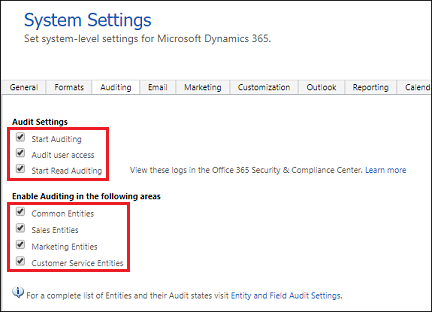
Untuk mengatur tabel dan audit tingkat bidang, pilih Pengaturan>Penyesuaian>Sesuaikan sistem.
- Atau, dari halaman Pengaturan Sistem (atas), pilih Pengaturan Entitas dan Audit Bidang.
- Atau, dari Power Apps halaman Beranda, pilih Pengaturan (ikon roda gigi)>Pengaturan lanjutan>Pengaturan>Penyesuaian>Sesuaikan Sistem.
Dalam komponen, Perluas entitas pilih entitas untuk mengaudit, seperti akun.
Gulir ke bawah dan dalam Layanan Data aktifkan audit.
Dalam Audit, Aktifkan kotak centang yang berikut:
- audit Satu rekaman. Mencatat rekaman saat dibuka.
- Audit beberapa rekaman. Catat semua rekaman yang ditampilkan pada halaman yang dibuka.
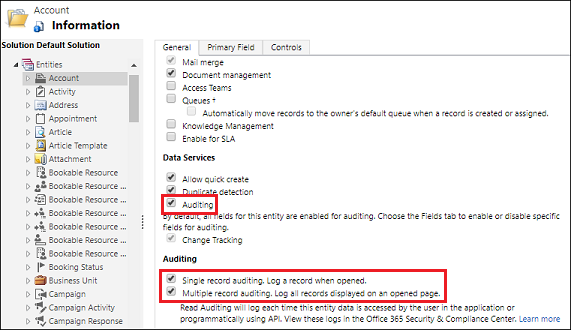
Pilih Simpan.
Pilih Publikasikan untuk mempublikasikan penyesuaian.
Ulangi langkah 5-9 untuk entitas lain yang ingin Anda audit.
Aktifkan pengelogan audit di Microsoft Purview. Lihat Nyalakan atau matikan pencarian log audit.
Tinjau data audit Anda menggunakan laporan di portal kepatuhan Microsoft Purview
Saat pencarian log audit diaktifkan di portal kepatuhan Microsoft Purview, aktivitas pengguna dan admin dari organisasi Anda dicatat dalam log audit dan dipertahankan selama 90 hari. Namun, organisasi Anda mungkin tidak ingin merekam dan mempertahankan data log audit. Atau Anda mungkin menggunakan aplikasi manajemen aktivitas dan informasi keamanan pihak ketiga (SIEM) untuk mengakses data audit. Dalam kasus tersebut, admin global dapat menonaktifkan pencarian log audit di Microsoft Purview. Untuk informasi selengkapnya, lihat Mengaudit solusi di Microsoft Purview.
Untuk mencari rekaman di# Microsoft portal kepatuhan Purview, pilih jenis rekaman sebagai CRM, dan Aktivitas sebagai Semua Dynamics 365 aktivitas.
Membuat laporan
Anda dapat membuat laporan sendiri untuk meninjau data audit. Lihat Mencari log audit di portal kepatuhan Purview.
Apa yang dicatat
Untuk daftar apa yang dicatat dengan pencatatan aktivitas, lihat ruang nama Microsoft.Crm.Sdk.Messages.
Kami mencatat semua pesan SDK kecuali berikut:
- WhoAmI
- RetrieveFilteredForms
- TriggerServiceEndpointCheck
- QueryExpressionToFetchXml
- FetchXmlToQueryExpression
- FireNotificationEvent
- RetrieveMetadataChanges
- RetrieveEntityChanges
- RetrieveProvisionedLanguagePackVersion
- RetrieveInstalledLanguagePackVersion
- RetrieveProvisionedLanguages
- RetrieveAvailableLanguages
- RetrieveDeprovisionedLanguages
- RetrieveInstalledLanguagePacks
- GetAllTimeZonesWithDisplayName
- GetTimeZoneCodeByLocalizedName
- IsReportingDataConnectorInstalled
- LocalTimeFromUtcTime
- IsBackOfficeInstalled
- FormatAddress
- IsSupportUserRole
- IsComponentCustomizable
- ConfigureReportingDataConnector
- CheckClientCompatibility
- RetrieveAttribute
Bagaimana kami mengkategorikan read dan readmultiple
Kami menggunakan awalan untuk mengkategorikan.
| Jika permintaan dimulai dengan: | Kami menandai sebagai: |
|---|---|
| RetrieveMultiple | ReadMultiple |
| ExportToExcel | ReadMultiple |
| RollUp | ReadMultiple |
| RetrieveEntitiesForAggregateQuery | ReadMultiple |
| RetrieveRecordWall | ReadMultiple |
| RetrievePersonalWall | ReadMultiple |
| ExecuteFetch | ReadMultiple |
| Ambil | Baca |
| Cari | Baca |
| Dapatkan | Baca |
| Ekspor | Baca |
Contoh log yang dihasilkan
Berikut adalah beberapa contoh log yang dibuat dengan pencatatan aktivitas.
Contoh 1-log dihasilkan saat pengguna membaca rekaman akun
| Nama Skema | Nilai |
|---|---|
| ID | 50e01c88-2e43-4005-8be8-9ceb172e2e90 |
| UserKey | 10033XXXA49AXXXX |
| ClientIP | 131.107.XXX.XX |
| Operasi | Ambil |
| Date | 3/2/2018 11:25:56 PM |
| EntityId | 00aa00aa-bb11-cc22-dd33-44ee44ee44ee |
| EntityName | Akun |
| Kueri | T/A |
| QueryResults | T/A |
| ItemURL | https://orgname.onmicrosoft.com/main.aspx?etn=account&pagetype=entityrecord&id=00aa00aa-bb11-cc22-dd33-44ee44ee44ee |
Contoh 2 – log dihasilkan saat pengguna melihat rekaman akun di kisi (ekspor ke log Microsoft Excel adalah seperti ini)
| Nama Skema | Nilai |
|---|---|
| ID | ef83f463-b92f-455e-97a6-2060a47efe33 |
| UserKey | 10033XXXA49AXXXX |
| ClientIP | 131.107.XXX.XX |
| Operasi | RetrieveMultiple |
| Tanggal | 3/2/2018 11:25:56 PM |
| EntityId | Tidak Tersedia |
| EntityName | Akun |
| Query | <filter type="and"condition>< column="ownerid" operator="eq-userid" /><condition column="statecode" operator="eq" value="0" /></filter> |
| QueryResults | 00aa00aa-bb11-cc22-dd33-44ee44ee44ee, dc136b61-6c1e-e811-a952-000d3a732d76 |
| ItemURL | Tidak Tersedia |
Contoh 3-Daftar pesan yang dicatat saat pengguna mengkonversi prospek ke peluang
| ID | ID Entitas | Nama Entitas | Operasi |
|---|---|---|---|
| 53c98033-cca4-4420-97e4-4c1b4f81e062 | 23ad069e-4d22-e811-a953-000d3a732d76 | Kontak | Buat |
| 5aca837c-a1f5-4801-b770-5c66183a58aa | 25ad069e-4d22-e811-a953-000d3a732d76 | Peluang | Buat |
| c9585748-fdbf-4ff7-970c-bb37f6aa2c36 | 25ad069e-4d22-e811-a953-000d3a732d76 | Peluang | Update |
| a0469f30-078b-419d-be61-b04c9a34121f | 1cad069e-4d22-e811-a953-000d3a732d76 | Prospek | Update |
| 0975bceb-07c7-4dc2-b621-5a7b245c36a4 | 1cad069e-4d22-e811-a953-000d3a732d76 | Prospek | Pembaruan |
Pertimbangan tambahan
Saat pencarian log audit di portal kepatuhan Microsoft Purview diaktifkan, pengguna dan aktivitas dari organisasi Anda dicatat dalam log audit dan dipertahankan selama 90 hari. Namun, organisasi Anda mungkin tidak ingin merekam dan mempertahankan data log audit. Atau Anda mungkin menggunakan aplikasi manajemen aktivitas dan informasi keamanan pihak ketiga (SIEM) untuk mengakses data audit. Dalam kasus tersebut, global admin dapat menonaktifkan pencarian log audit di Microsoft 365.
Masalah umum
- Kantor memiliki batas 3KB untuk setiap rekaman audit. Oleh karena itu, dalam beberapa kasus satu rekaman dari aplikasi keterlibatan pelanggan harus dipecah menjadi beberapa rekaman di Office. Bidang CorrelationId dapat digunakan untuk mengambil himpunan rekaman terpisah untuk rekaman tertentu sumber. Operasi yang mungkin memerlukan pemecahan mencakup RetrieveMultiple dan ExportToExcel.
- Beberapa operasi memerlukan proses tambahan untuk mengambil semua data yang relevan. Misalnya, RetrieveMultiple dan ExportToExcel diproses untuk mengekstrak daftar rekaman yang akan diambil atau diekspor. Namun, tidak semua operasi yang relevan akan diproses. Misalnya, ExportToWord saat ini dicatat sebagai satu operasi dengan tidak ada rincian tambahan tentang apa yang diekspor.
- Di masa mendatang rilis, log akan dinonaktifkan untuk operasi yang ditentukan tidak akan berguna berdasarkan Tinjauan log. Misalnya, beberapa operasi dihasilkan dari aktivitas sistem otomatis, bukan aktivitas pengguna.
- Dalam beberapa instans rekaman, nilai EntityName dapat ditandai dengan Tidak Diketahui. Catatan ini tidak terkait dengan operasi terkait entitas tertentu dan kosong dari CRM. Semuanya memiliki id entitas 0000000-0000-0000-0000-000000000000.
Baca juga
Mengelola Dataverse audit
Mencari log audit di Pusat kepatuhan
Cari log audit untuk aktivitas pengguna dengan Ikhtisar API manajemen Office 365